הוספת אמצעי תשלום ל-Apple ID
הוסיפו אמצעי תשלום שבו אתם ובני המשפחה שלכם יכולים להשתמש עבור App Store, iCloud+, Apple Music ועוד.
הוספת אמצעי תשלום
כדי לבצע רכישות מה-App Store ולהשתמש במינויים כמו iCloud+ ו-Apple Music, עליכם להשתמש באמצעי תשלום רשום אחד לפחות המקובל במדינה או באזור שלכם.
הוספת אמצעי תשלוםהוספת אמצעי תשלום ב-iPhone, ב-iPad או ב-Apple Vision Pro
פתחו את האפליקציה 'הגדרות'.
הקישו על שמכם.
הקישו על 'תשלום ומשלוח'. ייתכן שתתבקשו להתחבר באמצעות ה-Apple ID.
הקישו על 'הוסף אמצעי תשלום'.
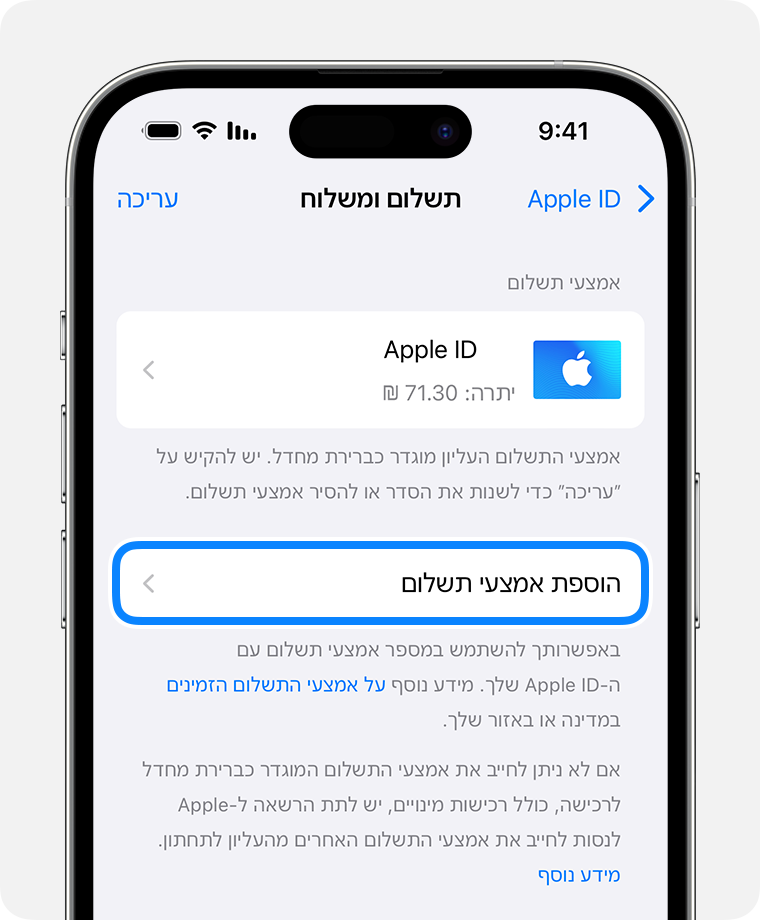
הזינו את פרטי אמצעי התשלום והקישו על 'סיום'.
שינוי הסדר של אמצעי תשלום ב-iPhone, ב-iPad או ב-Apple Vision Pro
במסך 'תשלום ומשלוח', הקישו על 'עריכה'.
געו נגיעה ממושכת באמצעי תשלום כדי לגרור אותו למעלה או למטה ברשימת אמצעי התשלום. Apple תנסה לחייב את אמצעי התשלום שלכם לפי סדר הופעתם.
הקישו על 'סיום'.
אם כבר יש לכם אמצעי תשלום רשום, למדו כיצד לשנות או לעדכן את אמצעי התשלום.
הוספת אמצעי תשלום ב-Mac
פתחו את ה-App Store.
לחצו על שמכם. אם שמכם לא מופיע, לחצו על הלחצן 'התחברות', התחברו באמצעות ה-Apple ID שלכם ולחצו על שמכם.
לחצו על 'הגדרות חשבון'. ייתכן שתתבקשו להתחבר באמצעות ה-Apple ID.
ליד 'פרטי התשלום', לחצו על 'ניהול תשלומים'.
לחצו על 'הוסף אמצעי תשלום'.
הזינו את פרטי אמצעי התשלום ולחצו על 'סיום'.
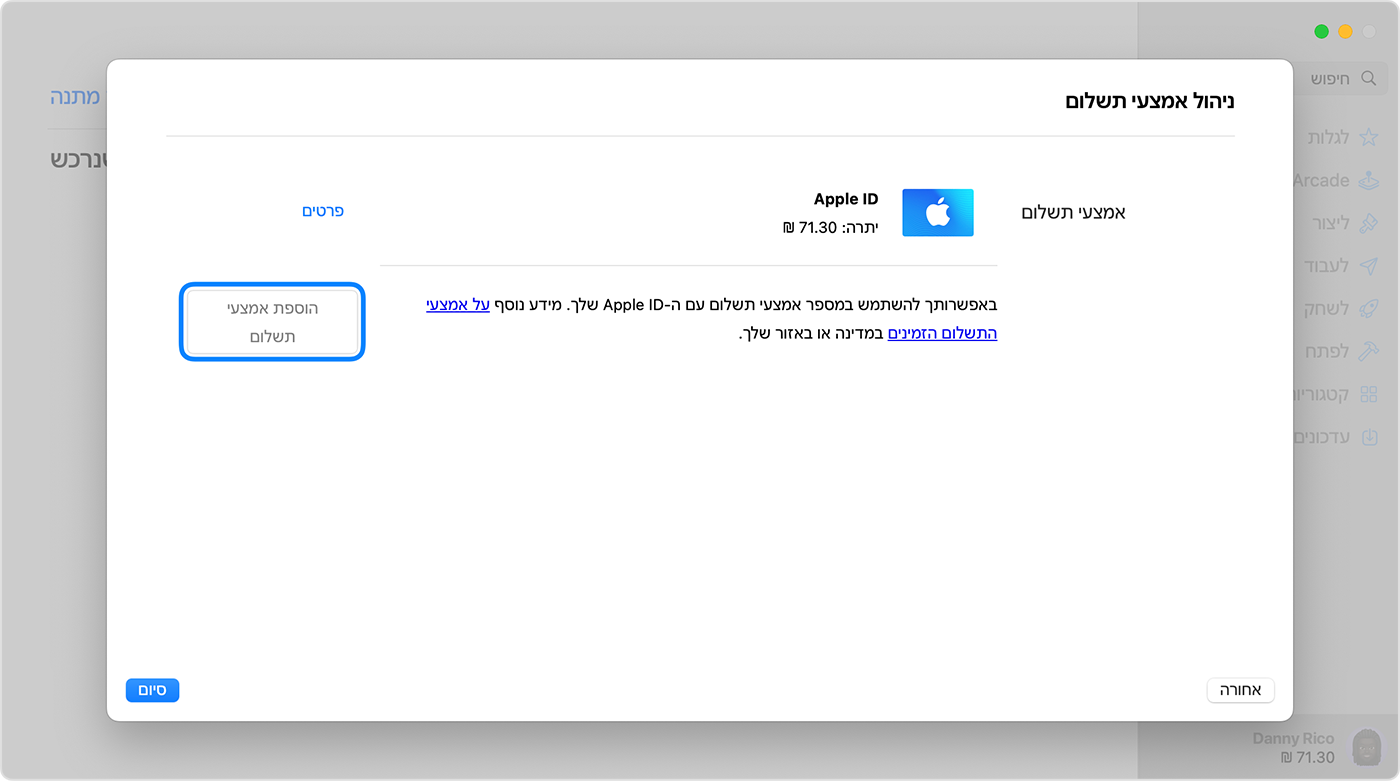
שינוי הסדר של אמצעי התשלום ב-Mac
במסך 'פרטי התשלום', השתמשו בחצים שלצד כל אמצעי תשלום כדי להעביר אותו למעלה או למטה ברשימת אמצעי התשלום. Apple תנסה לחייב את אמצעי התשלום שלכם לפי סדר הופעתם.
אם כבר יש לכם אמצעי תשלום רשום, למדו כיצד לשנות או לעדכן את אמצעי התשלום.
הוספת אמצעי תשלום במחשב עם Windows
במחשב עם Windows, פתחו את היישום Apple Music או את היישום Apple TV.
לחצו על שמכם בחלק התחתון של סרגל הצד, ולאחר מכן בחרו 'הצגת החשבון שלי'. ייתכן שקודם תצטרכו להתחבר באמצעות ה-Apple ID.
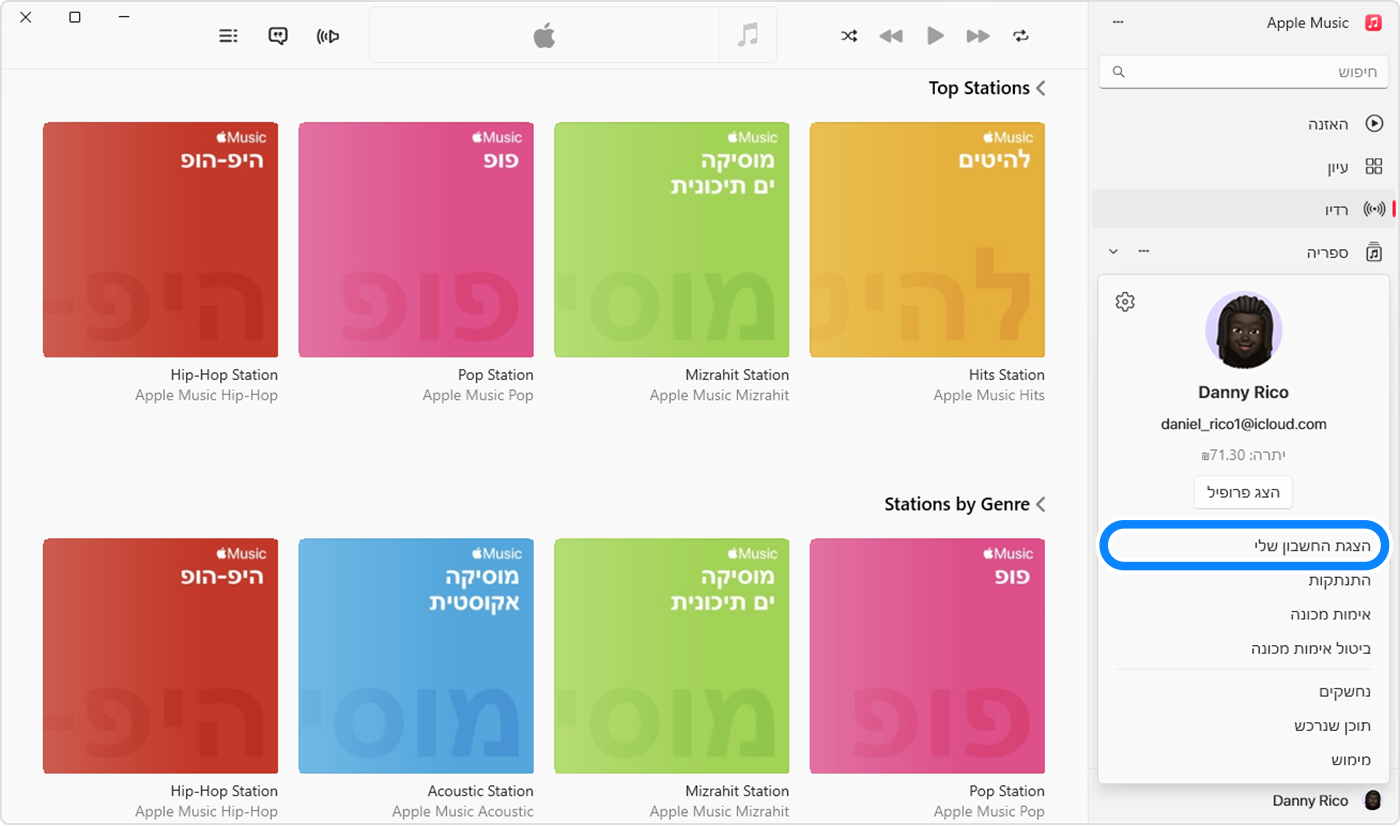
ליד 'פרטי התשלום', לחצו על 'ניהול תשלומים'.
לחצו על 'הוסף אמצעי תשלום'.
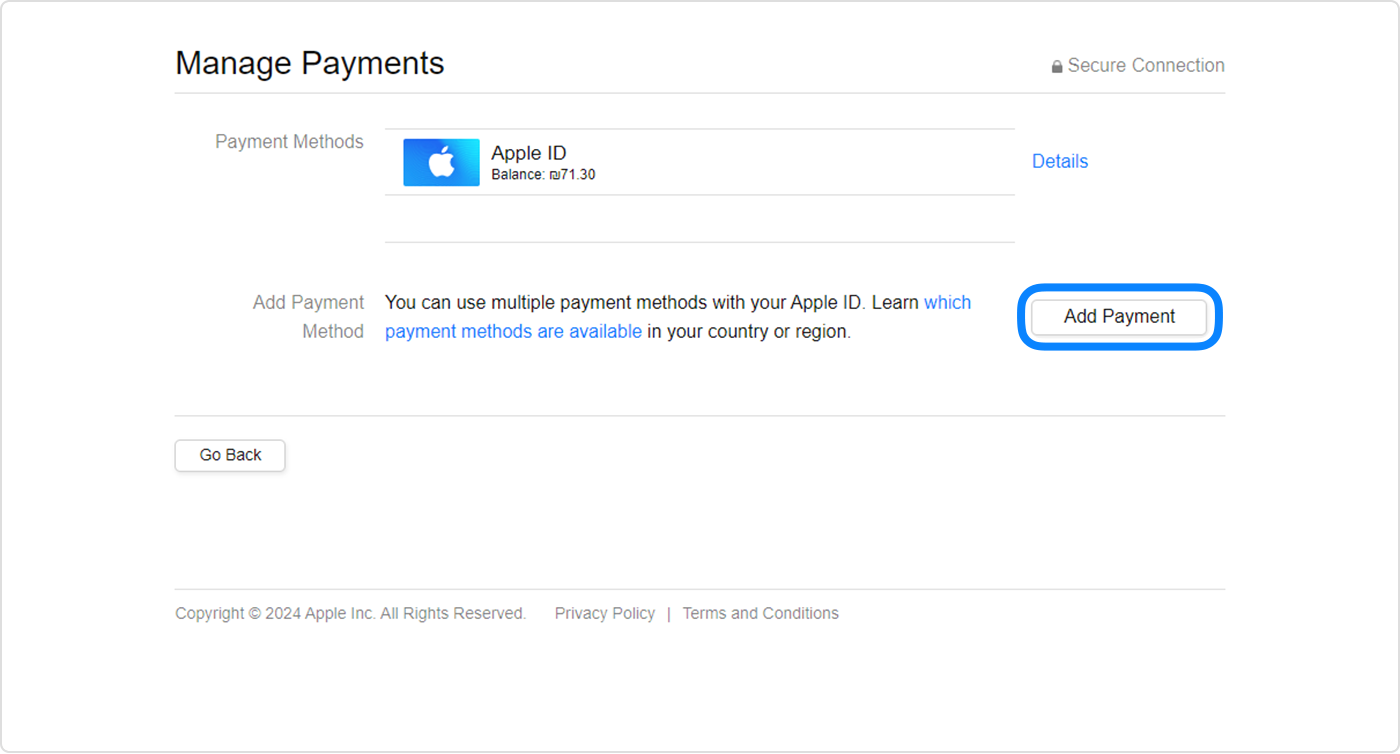
הזינו את פרטי אמצעי התשלום ולחצו על 'סיום'.
שינוי הסדר של אמצעי התשלום במחשב עם Windows
במסך 'פרטי התשלום', השתמשו בחצים שלצד כל אמצעי תשלום כדי להעביר אותו למעלה או למטה ברשימת אמצעי התשלום. Apple תנסה לחייב את אמצעי התשלום שלכם לפי סדר הופעתם.
אם כבר יש לכם אמצעי תשלום רשום, למדו כיצד לשנות או לעדכן את אמצעי התשלום.
הוספת אמצעי תשלום באופן מקוון
אפשר להוסיף אמצעי תשלום גם לאחר שמתחברים ל-appleid.apple.com.
במדינות ובאזורים מסוימים, כשעורכים פרטי תשלום באופן מקוון בדף appleid.apple.com, המערכת עשויה להסיר אמצעי תשלום נוספים מהחשבון באופן אוטומטי.
מידע על מוצרים שאינם מיוצרים על ידי Apple, או על אתרי אינטרנט עצמאיים שאינם נמצאים תחת פיקוח של Apple ולא נבדקו על ידה, מסופק ללא המלצה או הבעת תמיכה. Apple אינה אחראית לבחירה, לביצועים או לשימוש באתרי אינטרנט או במוצרים של צד שלישי. Apple לא מתחייבת לגבי מידת הדיוק או האמינות של אתרי אינטרנט של צד שלישי. פנו לספק לקבלת מידע נוסף.
